El botón izquierdo del mouse ha dejado de funcionar por alguna razón. En lugar de tirarlo y comprar uno nuevo, puede probar los siguientes consejos para intentar solucionarlo. Nunca se sabe, cualquiera de estos consejos podría ahorrarle el dinero que habría gastado en ese nuevo mouse.
Los siguientes consejos cubrirán arreglos desde los más básicos hasta aquellos que requerirán que desinstale cualquier software nuevo. Espero que pueda hacer que el botón izquierdo del mouse vuelva a funcionar usando una de las correcciones básicas.
Parches de mouse básicos de Windows 10
Antes de intentar cualquier solución que requiera que ajuste algo complicado en la configuración de su computadora, intentemos algunas soluciones simples. ¿Tiene este problema solo en una computadora específica? Si no está seguro, intente usar el mouse en otra computadora.
Intente comprobar si el botón izquierdo del ratón es el botón principal. Para comprobarlo, vaya a Configuración> Periféricos> Mouse. Pulsando el las ventanas y I llaves, abrirás configuraciones. Desde allí, usa la pestaña, la flecha e ingresa las teclas para moverte.
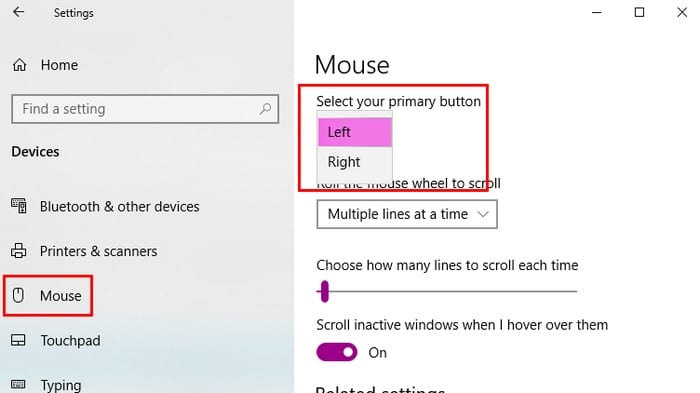
Otras soluciones básicas que puede probar pueden incluir reiniciar su computadora y cambiar el puerto USB que está utilizando. Puede que no sea su mouse el que está fallando, pero el puerto USB está defectuoso.
Reinicie el Explorador de archivos de Windows
Se sorprenderá de la cantidad de problemas que puede solucionar con un simple reinicio. Para reiniciar el Explorador de Windows, presione el botón Ctrl + Mayús + Esc y el administrador de tareas debería abrirse. Si no ve la pestaña Procesos, vaya al menú de opciones adicionales en la parte inferior. la Lengua te ayudará a elegir el Para reiniciar opción, pero presione la Entrar para seleccionarlo.
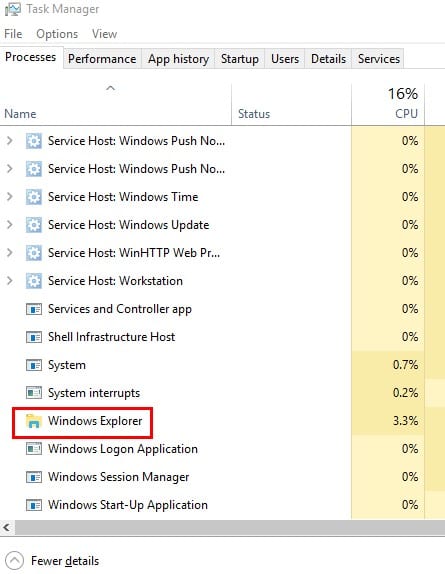
Posible culpable: datos de Windows dañados
Los archivos de Windows dañados pueden causar problemas, y uno de estos problemas le impide usar el botón izquierdo del mouse. Para ver si tiene archivos de Windows dañados, debe usar PowerShell. Para abrirlo, haga clic derecho en el menú Inicio o búsquelo.
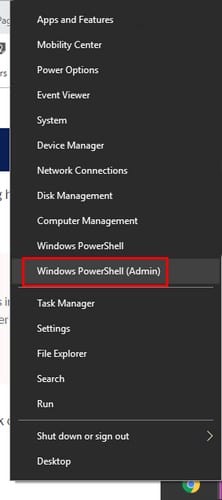
Pegar sfc / scannow, luego presione el Entrar llave. Una vez finalizado el proceso, le mostrará que no hay violaciones de integridad que encontró archivos dañados y los corrigió, o puede informarle que encontró archivos dañados, pero todavía están allí.
Si tiene la última opción, el siguiente código iniciará un proceso para solucionarlos, pero puede llevar un tiempo. Pegar DISM / Online / Cleanup-Image / RestoreHealth y presione Entrar. Sería un buen momento para tomar esa taza de café.
Desinstale los programas que agregó recientemente.
El software no siempre funciona bien con otro software. Si notó que el botón izquierdo del mouse dejó de funcionar después de instalar algo, esta puede ser la razón por la que el botón no funciona.
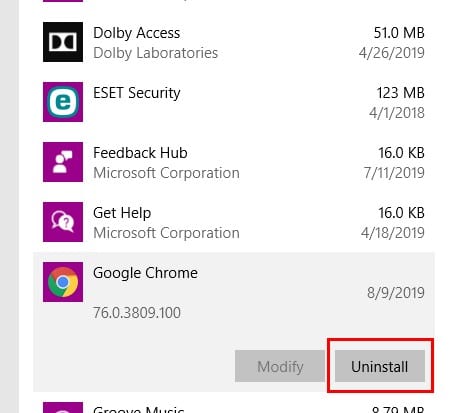
Puede desinstalar el software yendo a Configuración> Aplicaciones> Aplicaciones y funciones. Haga clic en el software que cree que está causando el problema y haga clic en el botón de desinstalación.
Actualizar los controladores del mouse
Siempre es una buena idea mantener todas las aplicaciones y programas actualizados, ya que también brindan soluciones esenciales. Para actualizar los controladores de su mouse, haga clic con el botón derecho en el menú Inicio y seleccione Administrador de dispositivos. También puede seleccionar la opción haciendo clic derecho sobre ella.
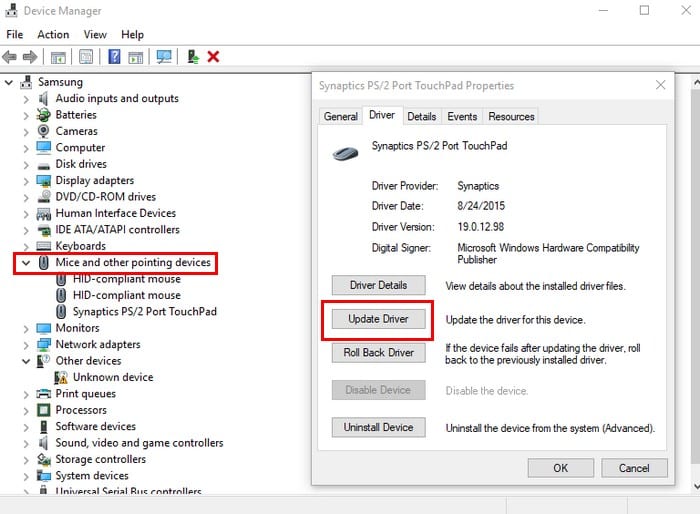
Haga clic en Ratones y otros dispositivos señaladores. Haga clic en la información del modelo de su mouse y presione Entrar. Cuando aparezca el cuadro de diálogo Propiedades, seleccione el Actualizar el controlador botón. Utilice la tecla Tab y las teclas de flecha para moverse.
Activar ClickClock
ClickClock es una función útil porque le permite arrastrar y soltar archivos sin necesidad de usar el botón izquierdo del mouse. Si cree que está buscando un problema de hardware y necesita seguir usando el mouse hasta que se entregue el nuevo, esta función puede ayudar.
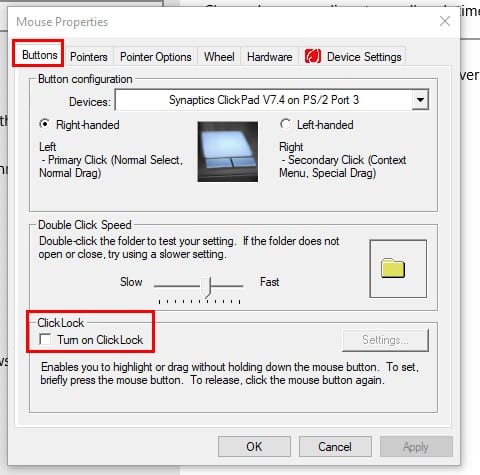
Permitir Bloqueo de clics ir a Inicio> Configuración> Periféricos> Mouse> Configuraciones relacionadas> Configuraciones adicionales del mouse. Dentro Propiedades del mouse, ir Botones y marque la casilla de Bloqueo de clics opción. Haga clic en Correcto.
Conclusión
Los dispositivos dejan de funcionar por las razones más extrañas. Espero que uno de los consejos mencionados anteriormente te haya ayudado. ¿Cuánto tiempo ha tenido problemas con su mouse?